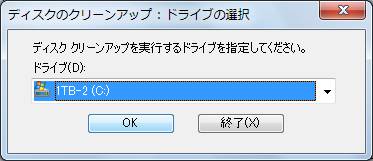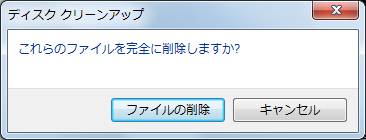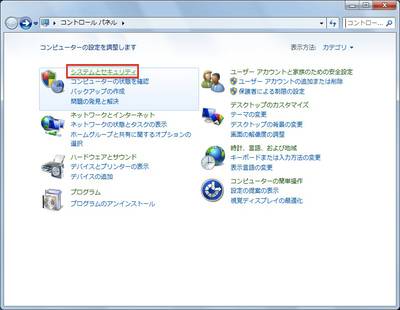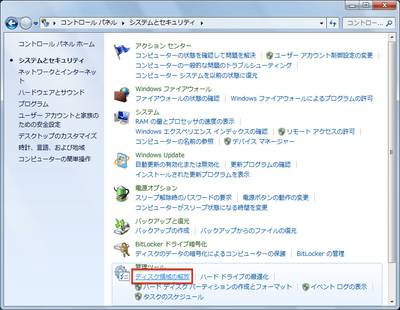Windowsを使用していると、さまざまなファイルがディスクにたまっていく。もちろん必要なファイルもあるが、中には不要なファイルもたくさんある。たとえば、ダウンロードしたファイル、Webページのキャッシュファイル、プログラムのセットアッププログラム、ごみ箱内のファイルなどだ。
「塵も積もれば山となる」で、こうしたファイルを掃除しないまま放置しておくと、ディスクスペースをムダに使ってしまうし、Windowsのスピード低下にもつながってしまう。コントロールパネルには、こうした不要なファイルを削除する機能が用意されているので、ときどき実行してディスクをスッキリさせよう。
コントロールパネルを起動したら、「システムとセキュリティ」をクリックする。
[画像のクリックで拡大表示]
「管理ツール」の「ディスク領域の解放」をクリックする。
[画像のクリックで拡大表示]
「ディスクのクリーンアップ」ダイアログボックスが表示されたら、空き容量を増やしたいドライブを指定して「OK」ボタンをクリックする。
どれくらいの空き容量が確保できるか、ディスクのチェックがスタートする。
[画像のクリックで拡大表示]
削除可能なファイルの一覧が表示される。先頭がチェックされている項目が削除対象のファイルとなる。チェックされていない項目で削除してよいものがある場合は、チェックして「OK」ボタンをクリックする。
[画像のクリックで拡大表示]
確認のメッセージが表示されたら「ファイルの削除」ボタンをクリックする。
ファイルの削除が実行される。なお、削除後は特にメッセージは表示されない。
[画像のクリックで拡大表示]
XPでは……
Windows XPでは、「スタート」→「すべてのプログラム」→「アクセサリ」→「システムツール」→「ディスククリーンアップ」を選択すると、空き容量を増やすツール(ディスククリーンアップ)が起動する。
Windows XPにもディスククリーンアップが用意されている。
[画像のクリックで拡大表示]